Windows 11 Pro ISO文件在哪下载最新版?如何下载原装纯净版Win11 ?点击进入 持续更新!
是什么原因导致0x00000709?
当您尝试将新的或另一台打印机设置为默认打印机时,您可能会收到错误代码0x00000709。您还会遇到错误消息:操作无法完成。(0x00000709)。仔细检查打印机名称,并确保打印机已连接到网络。
该错误可能是由注册表设置中的故障引起的,该故障将先前的打印机优先设置为默认打印机。
同时,您知道如何解决错误代码0x00000709吗?如果没有,请继续阅读,我们将在下一部分中向您显示解决方案。
如何修复错误代码0x00000709
在本节中,我们将详细说明如何解决打印机错误0x000000709。
方法1。修复损坏的系统文件
为了解决错误0x00000709,您可以选择检查文件系统并修复损坏或丢失的文件系统。
现在,这里是教程。
- 以管理员身份打开命令提示符。
- 在“命令行”窗口中,键入命令sfc / scannow并按Enter键以继续。
- 扫描过程将开始。等待该过程完成。在看到消息验证100%完成之前,请不要关闭命令行窗口。
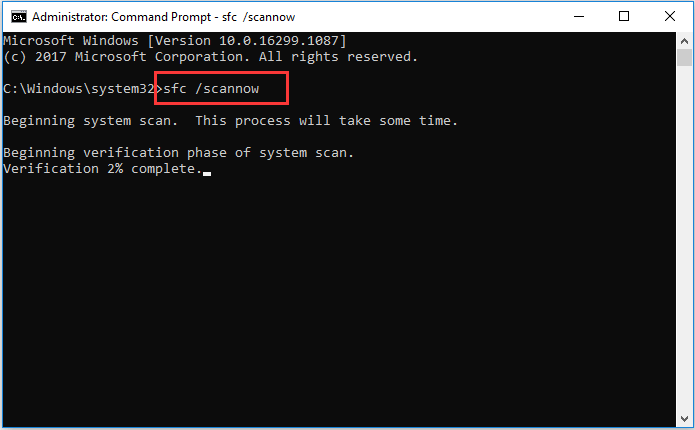
完成所有步骤后,重新启动计算机,然后检查错误代码0x00000709是否已修复。
方法2。修改注册表
为了修复错误代码0x00000709,您还可以选择修改注册表。但是在继续之前,最好备份注册表。
之后,我们将向您展示如何解决错误代码0x00000709。
现在,这里是教程。
- 同时按下Windows键和R键以打开“运行 Dialofg”。
- 键入注册表编辑器中的复选框,然后单击OK继续。
- 然后导航到以下路径:HKEY_CURRENT_USER \ Software \ Microsoft \ WindowsNT \ CurrentVersion \ Windows
- 在右侧面板上,选择“设备”。
- 然后右键单击它,然后选择“修改”以将值更改为打印机的名称。请注意,仅更改打印机名称,而不更改其后的部分。
- 单击确定继续。

完成所有步骤后,重新启动计算机,并检查错误代码0x00000709是否已修复。
方式3.以管理员身份运行
为了解决打印机错误0x00000709,您可以选择以管理员身份运行它。
现在,这里是教程。
- 打开控制面板。
- 在“硬件和声音”下选择“查看设备和打印机”
- 右键点击打印机的名称,然后选择查看正在打印的内容。
- 然后选择“以管理员身份打开”。
- 然后在主菜单上选择“设为默认打印机”。请注意,如果它已经以管理员身份打开,那么您可能看不到以管理员身份打开选项。
完成所有步骤后,重新启动计算机,并检查错误代码0x00000709是否已修复。
